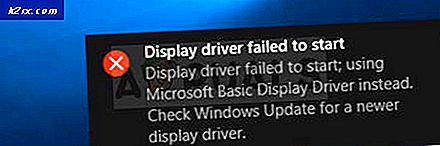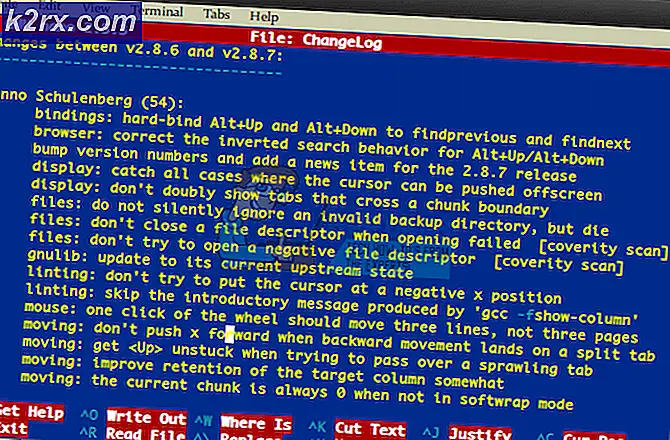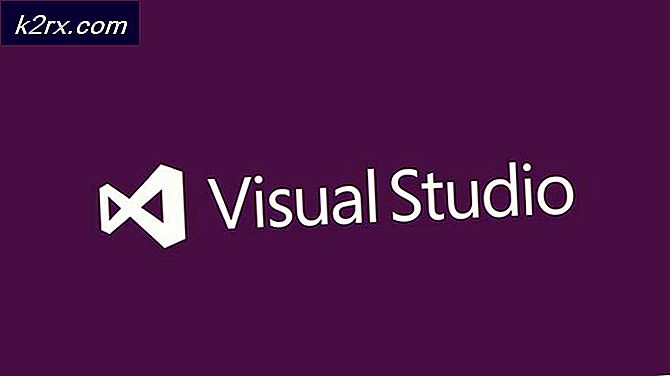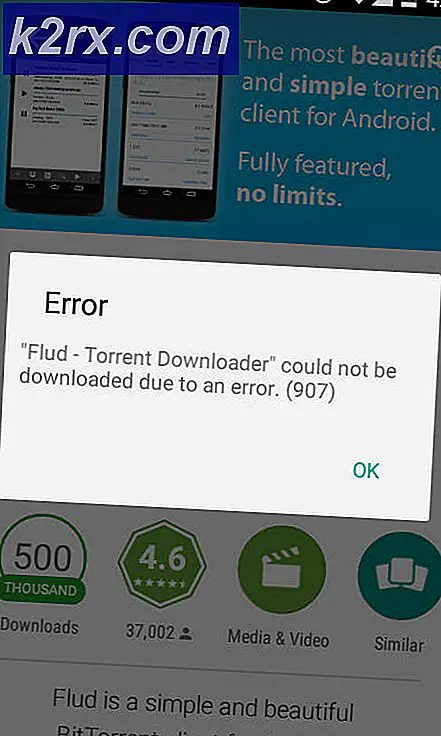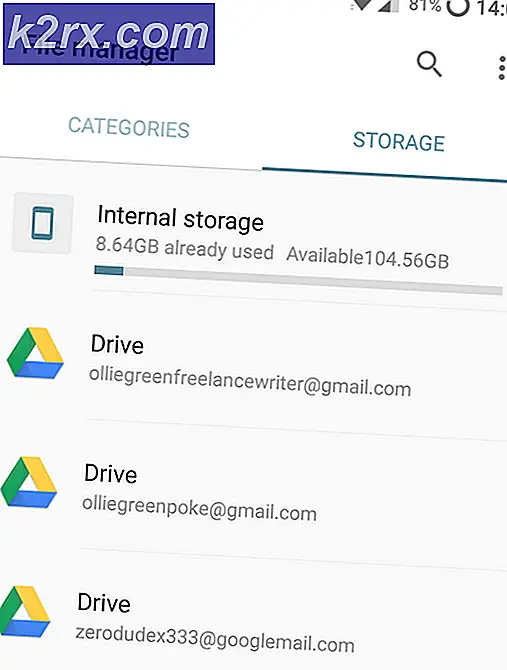Oplossing: Windows 10 werkt niet meer op het scherm
Microsoft is in de loop van de tijd behoorlijk actief geweest met het verbeteren van Windows-besturingssystemen. Er zijn miljarden computers over de hele wereld die op Windows draaien. Microsoft moest dus een aantal stappen nemen om de gebruikerservaring te verbeteren en zijn reputatie op de markt te behouden. Dus introduceerden ze in dit jaar een volledig unieke versie van Windows, namelijk Windows 10 . Na de release in juli begonnen bestaande Windows-gebruikers hun Windows te upgraden naar de nieuwste build.
Een meerderheid van de mensen vond het onmogelijk om hun pc's naar Windows 10 bij te werken. Ze hadden een probleem tijdens het updaten, dat wil zeggen dat Windows 10-installatie op het scherm Werken op het bleef staan . Het updateproces blijft hangen op het scherm Werken op het en stopt niet, zelfs niet uren wachten. Dus, het laat het proces niet uitvoeren. Zelfs na het herstarten van de pc en het uitvoeren van enkele aanpassingen, kunnen de gebruikers het scherm Werken op het niet overschrijden.
Reden achter de installatie van Windows 10 zit vast in het scherm Werken aan het scherm:
Er is geen specifieke reden die dit probleem veroorzaakt. Het kan een bug zijn die het updateproces beperkt van de uitvoering. De andere reden kan zijn dat sommige externe USB-bronnen conflicten veroorzaken tijdens het bijwerken.
Oplossingen voor het repareren van Windows 10 Installeren, zit vast in het scherm Bezig met werken:
Er is geen authentieke oplossing om dit probleem op te lossen. Maar er zijn enkele methoden die u kunnen helpen bij het succesvol updaten van uw Windows.
Methode # 1: Updaten naar Windows 10 via het Configuratiescherm
De oplossing voor dit probleem is vrij eenvoudig. Het bovenstaande probleem treedt op wanneer u probeert uw Windows bij te werken met behulp van het meldingspaneel rechtsonder in het scherm. Hoewel het om een enkele klik gaat, maar het kan mislukken vanwege een bug. U kunt dus de onderstaande instructies volgen om bij te werken via het Configuratiescherm, wat de beste optie is.
PRO TIP: Als het probleem zich voordoet met uw computer of een laptop / notebook, kunt u proberen de Reimage Plus-software te gebruiken die de opslagplaatsen kan scannen en corrupte en ontbrekende bestanden kan vervangen. Dit werkt in de meeste gevallen, waar het probleem is ontstaan door een systeembeschadiging. U kunt Reimage Plus downloaden door hier te klikken1. Sluit het werkende scherm door op het pictogram rechtsboven sluiten te klikken.
2. Ga nu naar Configuratiescherm en klik op Windows-update .
3. In de Windows-update ziet u de Windows 10-update . Klik hier gewoon op en het zou beginnen met het downloaden van de benodigde bestanden om het proces van up-gradatie voort te zetten. Nadat het is gedownload, wordt uw pc opnieuw opgestart om het Windows 10-initialisatieproces te initialiseren.
Methode # 2: externe apparaten ontkoppelen
Als de bovengenoemde methode niet voor u werkt, moet u controleren of een extern USB- apparaat op het systeem is aangesloten. Soms wordt een conflict vastgesteld wanneer een extern USB-apparaat samenwerkt met het updateproces. Dus door deze apparaten los te koppelen, kan het opnieuw starten van het updateproces u doorkruisen. Het is ook vereist om het antivirusprogramma uit te schakelen .
PRO TIP: Als het probleem zich voordoet met uw computer of een laptop / notebook, kunt u proberen de Reimage Plus-software te gebruiken die de opslagplaatsen kan scannen en corrupte en ontbrekende bestanden kan vervangen. Dit werkt in de meeste gevallen, waar het probleem is ontstaan door een systeembeschadiging. U kunt Reimage Plus downloaden door hier te klikken